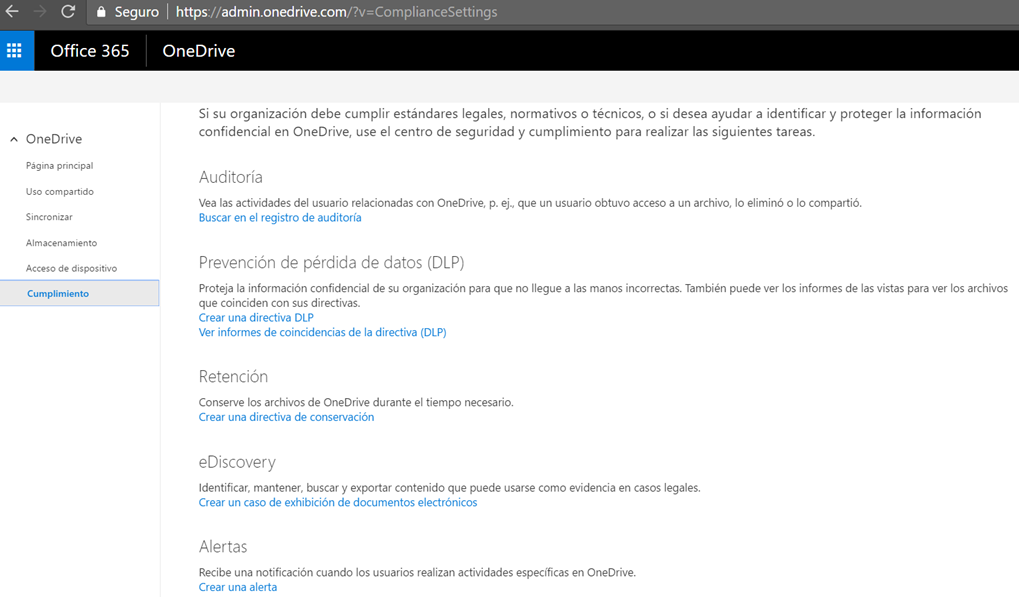Office365 se ha centrado siempre en proveer a los administradores de herramientas con las que administrar y monitorizar los servicios. Con el nuevo OneDrive Admin Center se busca centralizar todas las operaciones que un administrador pueda realizar para asegurarse un uso adecuado del servicio de OneDrive y ficheros de SharePoint.
El nuevo centro de administración de OneDrive se encuentra en modo preview y podremos acceder desde https://admin.onedrive.com/. En él encontraremos distintas secciones para configurar:
- Las capacidades de compartición de documentos con usuarios externos.
- Los equipos que podrán utilizar el sincronizador de OneDrive así como los ficheros admitidos.
- El almacenamiento por defecto
- El acceso desde equipos internos y móviles gestionados
- Así como accesos rápidos a herramientas de cumplimiento de Office365.
Uso compartido (Sharing)
Desde la que se podrá configurar las capacidades que tendrán los usuarios para compartir ficheros con usuarios externos, los dominios permitidos y los tipos de vínculos que pueden generar.
-
Permitir que los usuarios compartan archivos de SharePoint/OneDrive con usuarios externos: con la que poder habilitar o deshabilitar la opción de compartir ficheros con usuarios externos desde SharePoint y OneDrive. Dispone de las opciones:
- Solo usuarios externos existentes: solo para usuarios externos configurados previamente en nuestro WAAD. Requiere de un trabajo de configuración previo y está pensado para modelos extranet.
- Usuarios externos nuevos y existentes: también aplica a usuarios no registrados que recibirán una invitación por correo.
- Cualquiera, incluido usuarios anónimos: abarca los dos casos anteriores, además de usuarios que no han iniciado sesión en Office365.
-
Vínculos de uso compartido predeterminado: con el que configurar el tipo de enlace de acceso al documento que se podrá generar y si se podrán crear enlaces de acceso anónimo.
- Directo: solo usuarios que ya tengan permisos.
- Interno: solo los miembros de la organización.
- Anónimo: cualquiera con el vínculo.
- Directo: solo usuarios que ya tengan permisos.
- Vínculos de acceso anónimo: desde el que se indicará el período de caducidad de los enlaces generados para acceso anónimo. Dispone de las opciones: nunca, 90 días, 180 días y 1 año.
- Limitar el uso compartido externo por dominio: Desde el que se podrá indicar los dominios que se permitirán o bloquearán la funcionalidad de compartir ficheros con usuarios externos.
- Qué pueden hacer los usuarios externos: para indicar si se posibilita a los usuarios externos compartir los ficheros con otros usuarios.
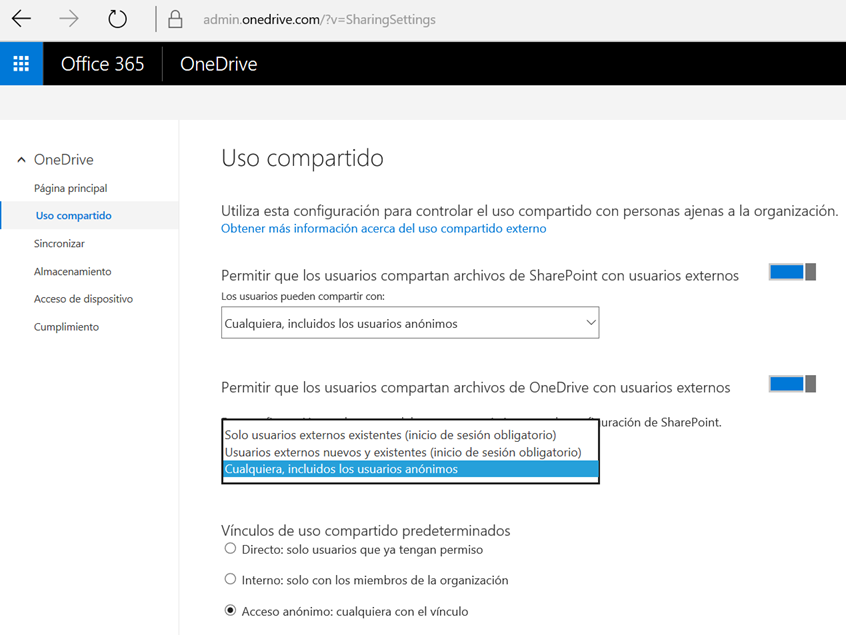
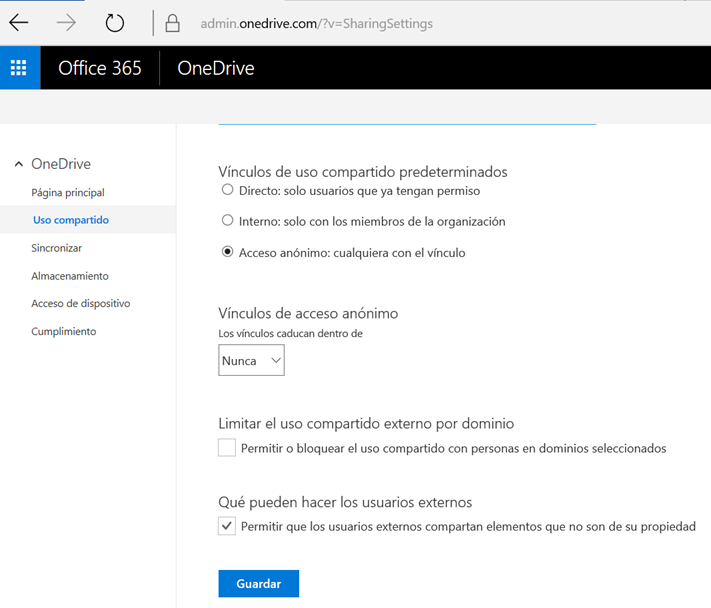
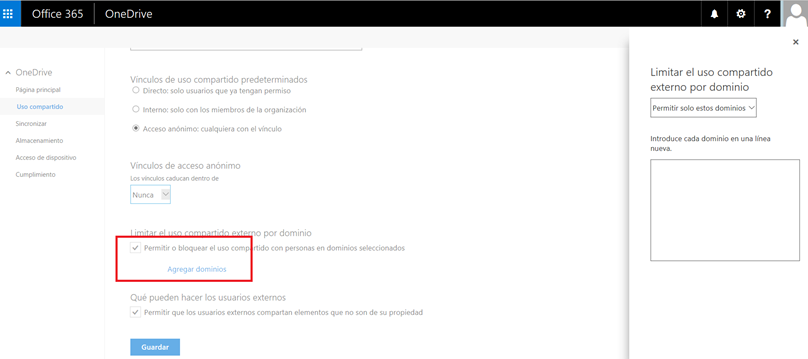
Si deshabilitamos la posibilidad de compartir ficheros con usuarios externos, veremos que los cambios se aplican instantáneamente y que las opciones desde la pantalla de «Share» de OneDirve y SharePoint cambia en función de las opciones indicadas:
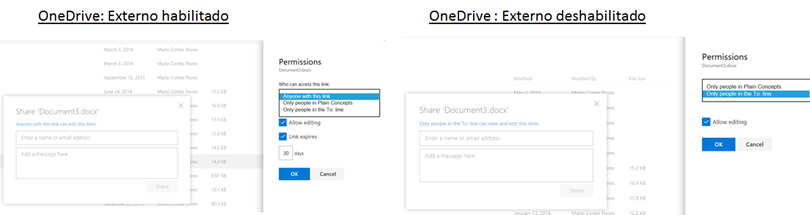
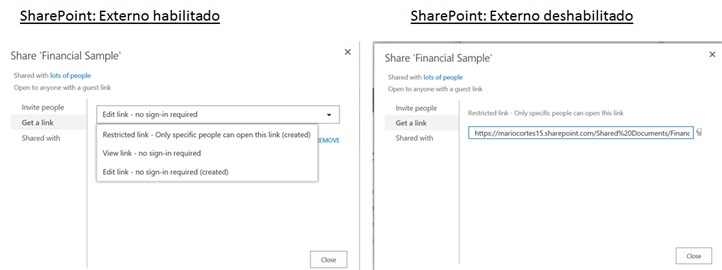
Sincronizar (Sync)
Los administradores pueden configurar los equipos desde los que poder sincronizar ficheros y especificar los tipos de ficheros soportados.
- Permitir que los usuarios instalen el cliente de sincronización desde el sitio web de OneDrive: indica si los usuarios deben instalarse el sincronizador desde Office365 o desde OneDrive.
- Permitir la sincronización solo en equipos unidos a dominios específicos: solo los equipos unidos a los dominios indicados podrán sincronizar ficheros.
- Bloquear la sincronización de tipos de archivo específicos: tipos de ficheros no permitidos en la sincronización.
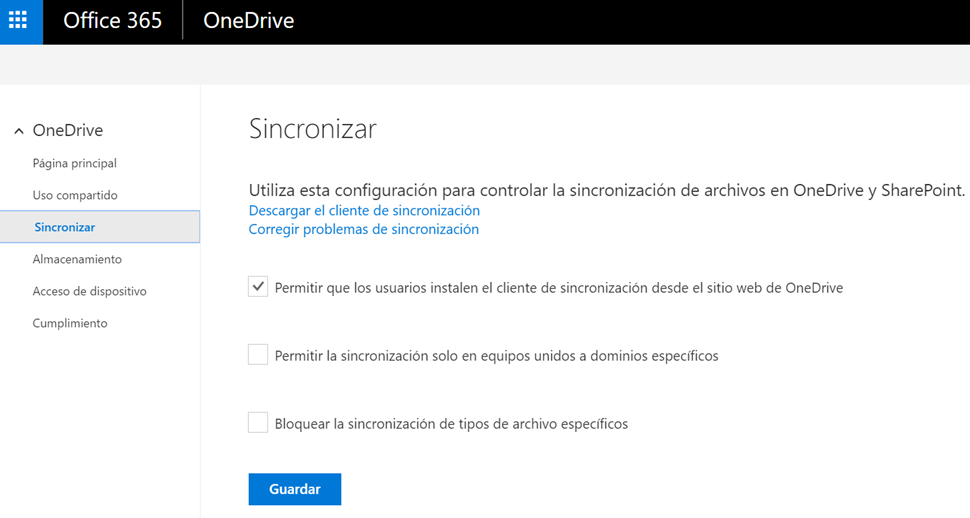
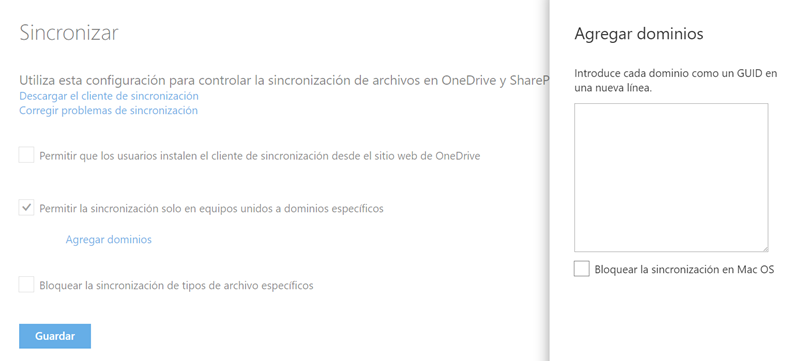
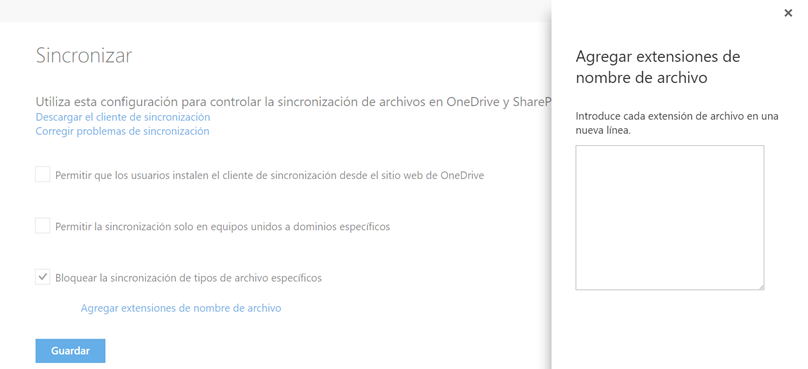
Almacenamiento (Store)
Desde el que se podrá especificar el espacio por defecto que tendrán los usuarios en OneDrive y la política de retención cuando se deshabilite un usuario.
- Almacenamiento predeterminado.
- Días que se conservarán los archivos en OneDrive después de que una cuenta de usuario esté marcada para su eliminación.
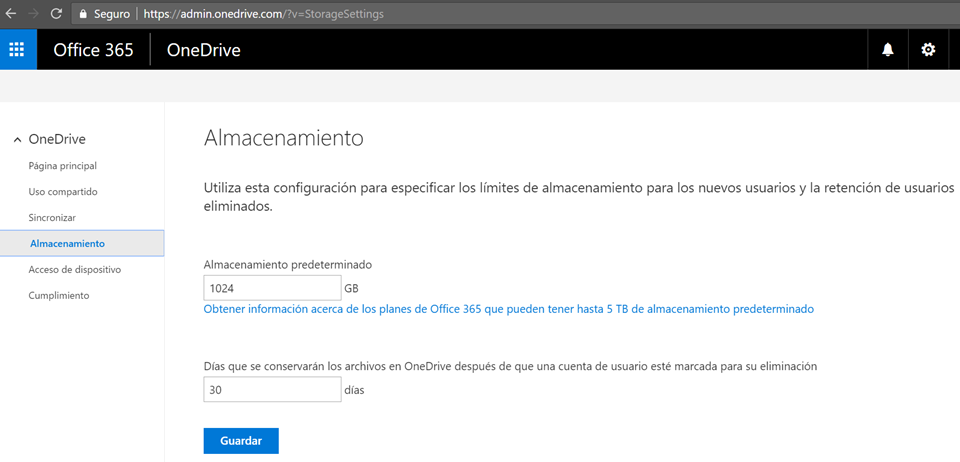
Acceso de dispositivo (Device Access)
Sección desde la que gestionar los dispositivos que pueden acceder a los ficheros desde OneDrive y SharePoint.
- Controlar el acceso basado en la ubicación de red: Solo aquellos equipos cuya IP se encuentre en el rango especificado podrán utilizar el servicio de OneDrive y SharePoint.
- Controlar el acceso desde aplicaciones que no pueden exigir restricciones basadas en el dispositivo.
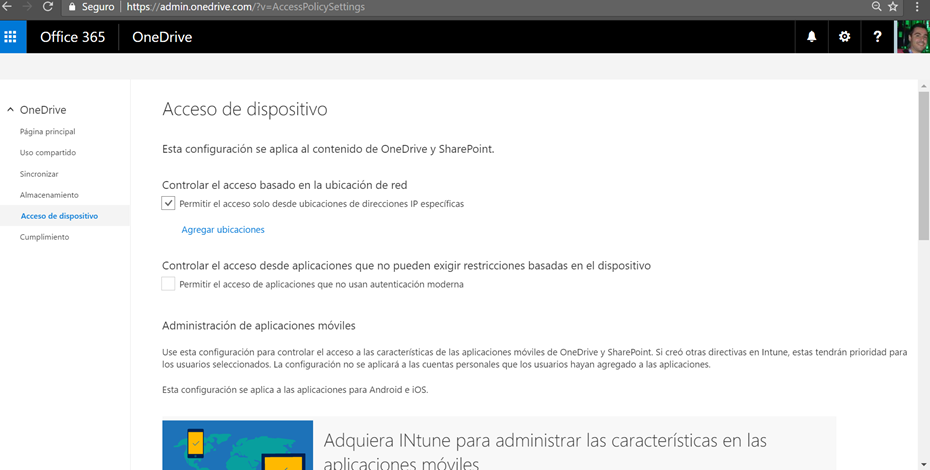
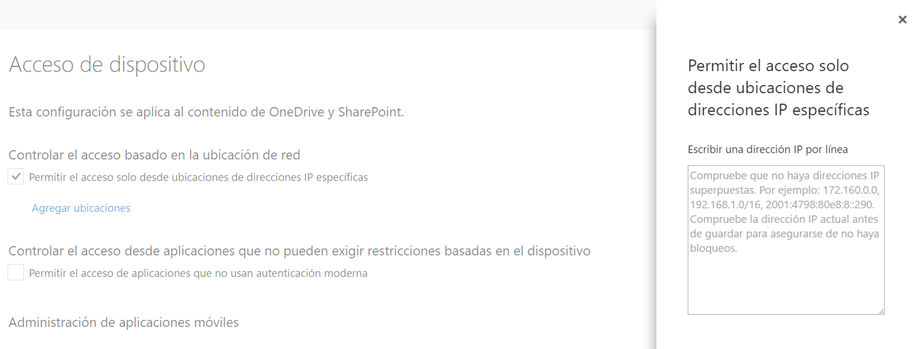
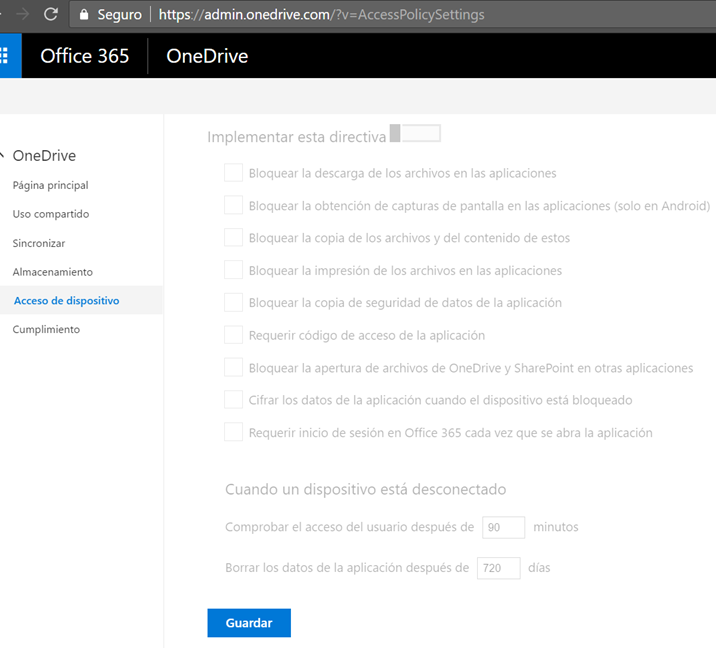
Cumplimiento (Compliance)
Nos proporciona accesos directos a las secciones de administración del security&compliance center desde el que podremos: realizar búsquedas en los logs de auditoría, configurar una directiva de Data Loss Prevention y retención, registrar un filtro de eDiscovery y configurar una alerta.